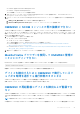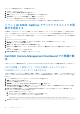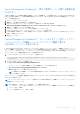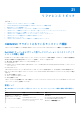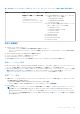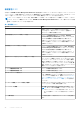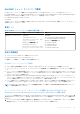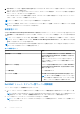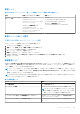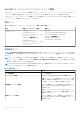Users Guide
Table Of Contents
- System Center Operations Manager向けDell EMC OpenManage Integration with Microsoft System Centerバージョン7.2 ユーザーズ ガイド
- 本書について
- System Center Operations Manager(SCOM)向けDell EMC OpenManage Integration with Microsoft System Center(OMIMSSC)について
- OMIMSSCライセンスの購入と管理
- OMIMSSCアプライアンスのポート情報と通信マトリックス
- サポートマトリックス
- OMIMSSCアプライアンスの導入と設定
- デバイス管理のためのOMIMSSCおよびSCOMインターフェイス
- OMIMSSCへの管理サーバーの登録
- OMIMSSC管理ポータルで実行できるタスク
- SCOMコンソールからのOMIMSSCの管理
- OMIMSSCのライセンス対象モニタリング機能を使用したPowerEdgeサーバーの検出とモニタリング
- PowerEdgeサーバーおよびラック型ワークステーション向けのOMIMSSCのライセンス対象モニタリング機能の概要
- ホスト オペレーティング システムを使用し、WS-ManまたはiDRACアクセスを使用したPowerEdgeサーバーおよびワークステーションの検出と分類
- Dell EMCサーバーおよびラックのモニタリング(ライセンス対象)を使用してPowerEdgeサーバーを検出するための前提条件
- OMIMSSCからiDRAC WS-Manを使用するPowerEdgeサーバーの検出
- SCOMコンソールを使用したPowerEdgeサーバーの検出
- WS-Manを使用したオブジェクトの検出
- PowerEdgeサーバーをモニタリングするSNMP Servicesのインストール
- SCOMコンソールでのPowerEdgeサーバーおよびラック型ワークステーションのモニタリング
- OMIMSSCを使用したDell EMCシャーシの検出とモニタリング
- OMIMSSCを使用したDell EMCネットワーク スイッチの検出とモニタリング
- OMIMSSCアプライアンスを使用したDell EMCデバイスの管理
- OMIMSSC管理ポータルとOpenManage Integration Dashboardでのジョブの表示
- OMIMSSCモニタリング機能用のSCOMコンソールでのタスクの実行
- OMIMSSCアプライアンスのアップグレード
- OMIMSSCに登録されている管理サーバーの登録解除(登録解除)
- OMIMSSC VMの削除
- トラブルシューティング
- OMIMSSCアプライアンスの導入後、OMIMSSCアプライアンスにIPアドレスが割り当てられない
- OMIMSSCアプライアンスを導入した後、OMIMSSCを使用した管理サーバーの登録が失敗するか、管理パックが正常にインストールされない
- SCOMコンソールでOpenManage Integration Dashboardを起動できない
- OMIMSSCアプライアンスに接続できない
- ローカル アカウントとドメイン アカウントのユーザー名は一致しているにもかかわらずパスワードが異なる場合に発生した問題
- OMIMSSCによるDell EMCデバイスのデータ同期の問題の解決
- 登録解除中にアクセスできなくなったSCOMコンソールの手動クリーンアップ
- OMIMSSCとSCOMコンソールの間の接続ができない
- Mozilla Firefoxブラウザーを使用してOMIMSSC管理ポータルにログインできない
- デバイスを検出するためにOMIMSSCで実行しているジョブが5時間を過ぎても進行状態のままになる
- OMIMSSCの再起動後にデバイスを検出および監視できない
- イベント ID 33333:SqlError でデータアクセスレイヤが再試行を拒否する
- Dell EMC Feature Management Dashboardでの問題の解決
- リファレンス トピック
- OMIMSSCでサポートされているモニタリング機能
- Feature Management Dashboardを使用したOMIMSSCのモニタリング機能の設定
- 検出されたデバイスの重要度レベル
- OMIMSSCでのPowerEdgeサーバーのライセンス対象モニタリングの主要機能
- OMIMSSCによって監視されているサーバーおよびラック型ワークステーションのハードウェア コンポーネント
- OMIMSSCによるモニタリング対象シャーシのハードウェア コンポーネント
- OMIMSSCによって監視されるネットワーク スイッチのハードウェア コンポーネント
- OMIMSSCモニタリング機能によって提供される表示オプション
- OMIMSSCのユニット モニター
- OMIMSSCのさまざまなモニタリング機能によって使用されるイベント ルール
- 追加リソース
- Dell EMCサポート サイトからのサポート コンテンツへのアクセス
- デル・テクノロジーズへのお問い合わせ
- 用語集
- 追加トピック
オーバーライド値を変更するには、次の操作を行います。
1. OMIMSSC にログインします。
2. プロファイルおよび設定 > 設定 の順に選択します。
3. 編集タブをクリックし、オーバーライド値を編集するデバイスを選択します。
4. 検出間隔列で、オーバーライド値を編集して、適用をクリックします。
オーバーライド値を変更すると、ただちに検出が再度トリガーされます。
(オプション)ジョブとログ センター > スケジュールジョブを選択すると、適用された変更が表示されます。
イベント ID 33333:SqlError でデータアクセスレイヤが再
試行を拒否する
iSM 管理パックがプロキシ エージェントを検出しようとすると、管理サーバーでイベント ID 33333 の警告イベントが生成されます。
このイベントが発生しないようにするには、プロキシ エージェントをターゲットとする iSM 検出を無効にする必要があります。
プロキシ エージェントで実行される iSM 検出を無効にし、イベント ID 33333 が再度生成されないようにするには、次の手順を実
行します。
1. SCOM コンソールにログインします。
2. 左ペインで、オーサリング > 管理パック オブジェクトを選択し、オブジェクト検出をダブルクリックします。
3. 検索対象 フィールドで、iSM を検索します。
4. 検出タイプ:Dell サーバー > Dell サーバーの検出を選択します。
5. Dell サーバーの検出を右クリックして、オーバーライド > オブジェクト検出のオーバーライド > 特定のグループの順にクリック
します。
オブジェクトの選択 ウィザードが表示されます。
6. DellProxyMSGroup グループを選択し、OK をクリックします。
Dell EMC Feature Management Dashboard での問題の解
決
OMIMSSC でリストア機能を使用すると、Dell EMC Feature Management Dashboard で次のような問題が発生することがあります。
FQDN を間違って指定したり、FQDN を指定しなかったりすると、
OMIMSSC のバージョンが 7.1 と表示される
OMIMSSC 管理ポータルでのリストア操作時に、間違った管理サーバー FQDN を指定したり、管理サーバー FQDN を指定しなかった
りすると、Dell EMC Feature Management Dashboard に、モニタリング機能に使用できるアプライアンスのバージョンは 7.1 と表示
されます。
1. リストア操作が完了したら、SCOM コンソールでオーサリングを選択します。
2. 管理パック オブジェクトを展開します。
3. オブジェクトの検出をダブルクリックします。
4. 検索対象フィールドで、「Dell Feature Management ホスト検出」を探します。
5. Dell Feature Management ホスト検出を右クリックして、オーバーライド > オブジェクト検出のオーバーライド > クラスのす
べてのオブジェクト:管理サーバーの順にクリックします。
6. FMP ホスト FQDN を選択して、リストア操作時に使用される管理サーバーの FQDN の値にオーバーライド値を設定します。
FMP ホストの FQDN 名は次の手順で取得できます。
a. OMIMSSC 管理ポータルにログインします。
b. ジョブとログ センター > 汎用ログ > アプライアンス ログを選択します。
c. [アクティビティ ログ]に次のようなメッセージが表示されます。
Information: The Dell registry entry on the MS with FQDN <name> has been updated.
7. OK をクリックします。
72 トラブルシューティング